CAD中关掉层还显示物体的原因
CAD操作中会出现如下问题:关掉这个层之后,还能看到这个层的某些物体,那么这是什么原因呢?这篇文章就来讨论一下出现这个问题的原因以及解决办法。
这里用一个“直线”的例子证明
CAD操作步骤如下:
1.CAD中画两组两条直线(共四条)
2.左边这组直线是CAD默认颜色(A),右边这组直线是自定义颜色(B),红黄蓝和任何颜色都可以,这里需要说明一下,为这个组的线条建立一个新层。
3.分别为两组线条写入块(W)命令
这里值得注意的是虽然都成为块,但A组线条是没有图层的块,而B组线条是图层定义的块。
4.CAD定义块结后,要记住所保存的位置,方便以后插入。
5.在CAD中分别把两组图块插入到图纸界面。
6.CAD中建立两个新层,再把两组线条分别放到两个新建层当中。
7.分别进行块冻结。
8.你会发现,A项线条能被冻结,B项线条则不能被冻结。平时插入的块大多是从别的地方靠过来的,也有大部分的土块是分层建立无法整体关闭。

问题的关键在于你所用的块本身是在不同的图层上做出来的,故你在对某一图层作‘关闭’、‘冻结’等操作的时候,图形上可能显示出命令无效。
CAD中解决这一问题的方法是:找到这个图块的原始文件,打开这个图将其改成都在统一图层上,再把原始图块文件另改名存放。重新打开图形,插入新改好的图块放在空白处,然后用这个新图块,全面替换原图块。这时你才能用‘清理全图’(Purge)命令。这样一来解决起来就很彻底,可以说是一劳永逸解决了。
若不能找到原文件,在这里另外教你一招:拷贝一个图中被你怀疑的块,放在图中空白处,假设你叫他做“新样”再把这个“新样”中所有实体全部改成某一图层,再把这个“新样”作为块另外命名,然后用“新样”图块做一次全局替换。这就能确保你的图中没有了旧的图块,这个时候才能用Purge 命令。
CAD中这个方法看上去比较麻烦,但只有这样做才能真正解决问题。实际上出现这种情况就是操作者自作聪明,无意间犯了CAD作图的忌讳。大家都看懂了吗?如果还有什么问题,可以联系客服哦。
本文仅代表作者观点,不代表本站立场。
本文系作者授权发表,未经许可,不得转载。
来源:常州市兰生职业培训学校
本文地址:https://www.cnc-school.com/article_1693.htm
- 上一篇:CAD操作的10个小技巧(上)
- 下一篇:CAD中减小文件和恢复错误文件方法

 手机网站
手机网站







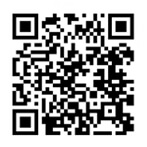 移动端
移动端
 官方微信
官方微信
 苏公网安备 32041102000081号
苏公网安备 32041102000081号